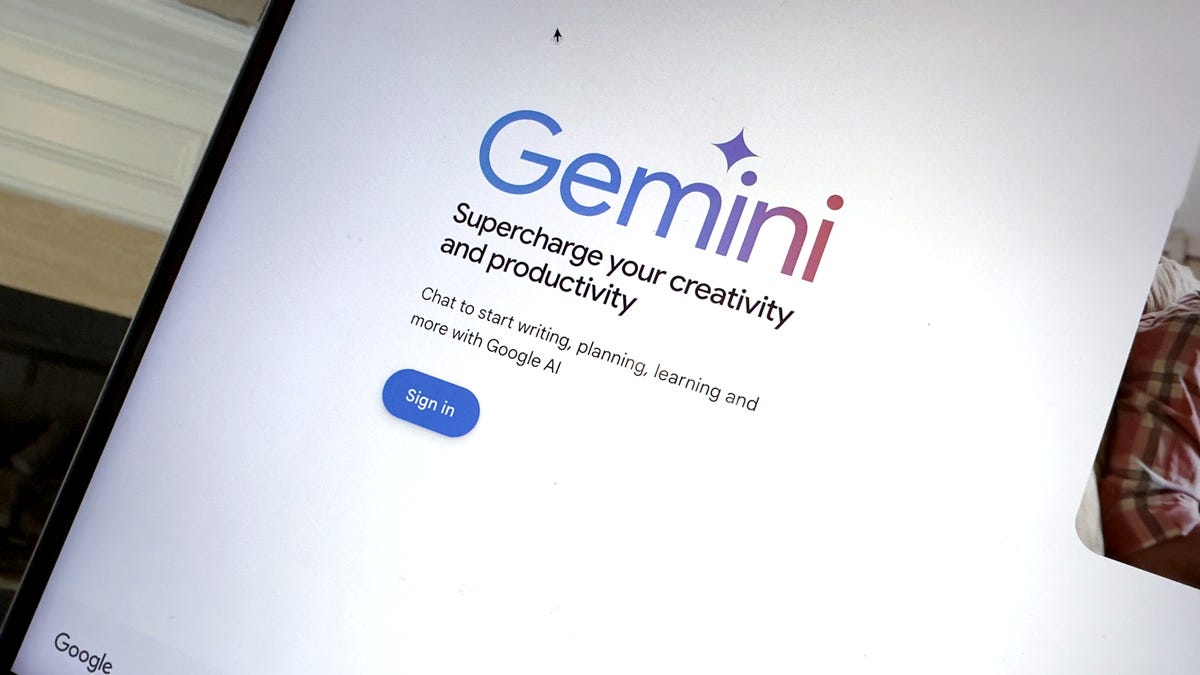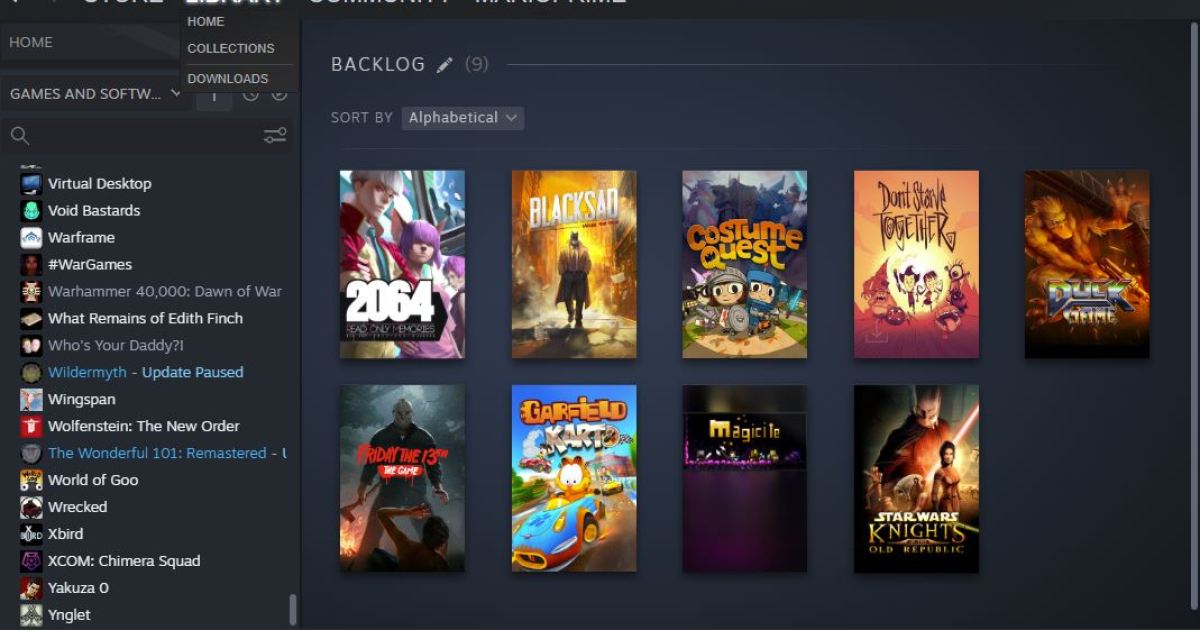常见GPU问题及其解决方法
所有图形卡都会遇到问题,但你知道如何修复吗?以下是最常见的GPU问题概述及解决方法
“`html
使用ENBLE修复常见的GPU问题。
 图片来源:Jacob Roach / ENBLE
图片来源:Jacob Roach / ENBLE
如果您长时间使用台式机或笔记本电脑,很有可能会遇到自从首次问世以来一直困扰着玩家和工作者的常见GPU问题之一。问题是,您知道如何解决吗?如果不知道,不要担心。我们来帮助您。
目录
无论您遇到性能下降、过热、视觉问题还是可怕的黑屏,我们都将帮助您诊断和解决这些常见的GPU问题。
黑屏
最常见的GPU问题之一是似乎根本不起作用。如果您打开电脑却发现屏幕上什么都没有显示,那可能是一个相当棘手的问题,因为不能确定GPU是否有问题。查看我们的PC故障排除指南会显示有多少组件可能导致电脑无法正常启动,但如果您相当确定是显卡出了问题,以下是一些您可以尝试的解决方法。
重新启动您的显卡驱动程序 🔄
按下 Windows 键 + Ctrl + Shift + B。这将重新启动您的显卡驱动程序,可能会让您的显卡恢复正常工作。
重新启动电脑并再次关闭和打开显示器 🔄
出了问题时重启设备的老掉牙方法有它的道理;有时重新启动设备可以重置导致问题的任何东西。这可能是一个不太可能的解决方法,但当您的GPU尴尬时应该是您第一个尝试的方法。
尝试不同的视频输出 ✔️
尝试将显示器连接到显卡的不同端口。尝试使用DisplayPort而不是HDMI,反之亦然。
尝试连接到不同的显示器 ✔️
如果您有备用显示器,请尝试将显卡连接到该显示器,以查看是原始显示器有问题还是兼容性问题。
重新安装您的显卡 💪
如果您熟悉电脑内部结构(或者想了解),尝试取出显卡并重新插入。您还应仔细检查PCI-Express电源连接器,并考虑重新插拔它们。
尝试不同的显卡插槽 ✔️
如果您的主板有多个GPU插槽,可以尝试将显卡插入第二个插槽。这可能会导致某些主板上性能降低,但如果可以解决问题,那比黑屏好,并且可能有助于您的故障排除之旅。
尝试不同的显卡 ✔️
如果以上方法都不奏效,可能需要使用另一张显卡(或者内置显卡)来确认是GPU的问题。
卸载您的显卡驱动程序 ✔️
如果可以使用另一张显卡或内置GPU使系统正常工作,尝试卸载显卡驱动程序。然后重新插入显卡并尝试使用它来运行系统,看看默认的Windows驱动程序是否有助于使其重新启动。如果有效,然后您可以在之后重新安装您的驱动程序。
“““html
如果以上所有方法仍然让您看到黑屏,那么您的显卡可能出了问题,甚至已经坏了。也许是时候考虑一下新显卡了。
视觉畸变
当显卡(又称 GPU)遇到严重问题时,有时会出现一些被称为视觉畸变的情况。这可能是一些奇怪的彩色方块或线条出现在屏幕上,或者您可能会看到某些游戏中的元素闪烁,或者显示出现错误,甚至整个屏幕会闪烁。以下是一些诊断问题以及可能修复问题的方法。
禁用超频 🧨
您是否对显卡进行了超频?尝试禁用超频。您可能刚刚推动显卡太远了。或者,缩小超频,直到畸变消失,或者增加电压(如果有一些热量和电力余地的话)。
重新安装显卡驱动程序 🔄
这是一个常见的建议,在大多数 GPU 问题中都是一个不错的选择。
尝试更换不同的电源供应 ✔️
如果您有多余的电源,尝试更换不同的电源,看看问题是否消失。如果您的电源供应正在变老,或者对于您的显卡来说功率不够,可能会在大负载时导致显示畸变。
检查是否过热 ♨️
过热是 GPU 畸变的主要原因。检查 GPU 温度,如有必要,改善冷却。查看下文有关过热的部分以获取更多帮助。
检查卡是否有磨损迹象 ✔️
视觉畸变可能意味着显卡可能不久于人世。但在扔掉它之前,请检查是否有任何物理问题。是不是有电缆挡住了风扇无法旋转?电源电缆是否正确插入插座?显卡是否正确安装在它的 PCI-Express 插槽中?有没有任何 RAM 散热片掉落了?如果发现这些问题,请修复它们。
为您的显卡搜索特定解决方案 ✔️
有些显卡可能会有普遍问题,也许其他人也遇到过类似问题。也许您需要提高显卡的电压或功率限制,或者只需改进冷却。有些可能甚至需要进行戏剧性的更改,比如重新安装散热器。看看其他人是否有针对您的 GPU 的特定解决方案。
如果以上解决方案都不管用,那么您的 GPU 可能即将死亡。如果可以的话,请使用另一张显卡,或者升级到新设备。
性能不佳

如果您发现您的 GPU 输出的帧率不尽人意,或者不支持您所期望的分辨率和细节设置,您可以尝试以下方法来让它再次提速。
重新安装显卡驱动程序 🔄
您可能有一个损坏或过时的驱动程序,导致显卡无法以全速运行。
检查您的温度 ♨️
随时留意您的显卡温度,特别是在进行游戏时。如果过热,请查看下文有关过热的部分,看看是否可以通过改善冷却性能来提高性能。
确认您的 GPU 是否足够强大 💪
您的显卡是否足够强大以支持您想玩的游戏?查看您最喜欢的游戏的系统要求,看看您的 GPU 是否足够强大。如果不够,您可能需要升级到更好的设备。
“““html
超频您的GPU 🧨
如果您想改进您的显卡性能,请尝试超频它,看看是否可以让它变得更快一些。
过热
如果您在游戏或转码工作期间一直检查您的GPU温度,并发现显卡出现热力限制或您不满意的过热情况,那么尝试解决问题是个好主意。运行过热的显卡性能不会如您所期望的那样好,长期过热会缩短显卡的寿命。
清洁您的PC机箱 🧹
如果您的显卡在过热,很可能是因为没有足够的新鲜、凉爽空气。检查机箱上的任何灰尘过滤器,看看它们是否需要清洁,并清除任何内部散热器或冷却器上的灰尘,包括您的显卡散热器。有关如何安全有效地执行此操作的更多提示,请参考我们的如何清洁计算机指南。
更改您的GPU风扇曲线 🔄
也许您只需要告诉您的显卡风扇稍微加速以保持GPU冷却。使用MSI Afterburner创建自定义风扇曲线以改善散热性能。
改善您的系统散热 ♨️
增加GPU获得凉爽空气的途径可能意味着添加更多风扇。尝试添加更多或更大的进风风扇到机箱中,以增加每秒到达显卡的凉爽空气量。您还可以考虑添加一个排气风扇(或更多)以更好地将热气从机箱中排出。
电缆管理 🖇️
如果您的机箱中有大量电缆和线缆,这可能会扰乱气流并阻碍散热。尝试将电缆整齐地放置在机箱侧面或主板托盘后面,以改善机箱中的气流。
移动任何外加卡 ✔️
如果您有任何外加卡,比如USB卡或网络卡,紧贴着您的GPU,尝试将它们移动到另一个PCI-Express插槽,以为散热创造额外空间。
降压和降频您的GPU 🧨
如果您仍然遇到过热问题,您可以尝试降低其电压甚至将其降频以减少能耗,从而减少发热。请参考我们的降压指南以获取更多信息。
常见问题解答
如何知道我的GPU是否出现故障?
显卡故障最明显的迹象之一是称为视觉异常的现象。如果您看到奇怪的方块、线条或闪烁,那么现在可能是时候评估您的GPU的健康状况了。在打开手机并开始寻找替代品之前,尝试以下故障排除方法: – 停用超频。 – 尝试不同的电源供应。 – 检查是否过热。 – 检查卡片是否有磨损迹象。 – 为您的卡片搜索特定的解决方案。
GPU可以使用多久?
显卡的平均寿命通常为5-10年左右,尽管高质量的显卡可能会超出这个范围。但是,当新的游戏主机一代推出时,图形要求超过您的显卡性能时,您的十年旧显卡可能跟不上潮流。
有故障的GPU可以修复吗?
有故障的显卡绝对可以修复,具体取决于问题的性质和严重程度。无论您遇到性能不佳、过热、视觉异常还是黑屏,都可以在自己尝试一些基本操作后再考虑是否需要将其送修。这包括(但不限于): – 重启您的显卡驱动程序。 – 重启您的PC并关闭/打开屏幕。 – 尝试不同的视频输出或显示器。 – 重新插拔您的显卡。 – 尝试不同的显卡插槽。 – 卸载您的显卡驱动程序。这只是一组基本的故障排除方法;这取决于什么情况困扰着您的显卡。
“““html
推荐视频 – 2024年10款最佳显卡:为游戏找到最佳GPU – 最常见的主板问题以及如何解决 – Nvidia RTX 50-Series显卡:新闻、发布日期、价格等
现在掌握了解决那些讨厌的GPU问题的知识,前去游戏或回到工作吧!记得与你的PC爱好者朋友分享这篇文章,传播智慧。 💻🎮🚀
参考资料: 1. PC故障排除指南 2. 如何清洁您的电脑 3. 欠压指南 4. 2024年10款最佳显卡:为游戏找到最佳GPU 5. 最常见的主板问题以及如何解决
“`